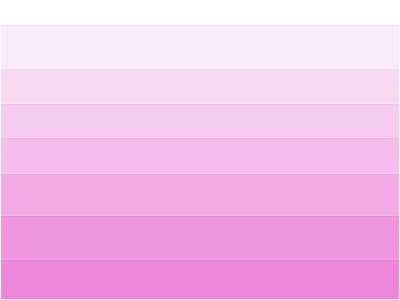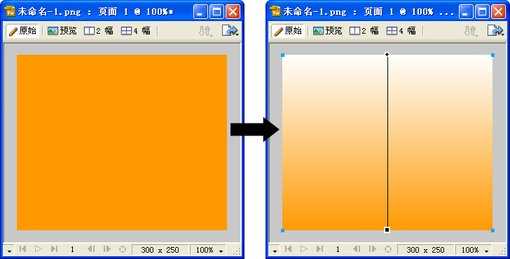上次我们介绍了用Fireworks制作马赛克方格背景的方法和实例,其实水平或垂直的渐变彩条背景也很好看,有点透明的感觉。今天就为大家介绍Fireworks简单制作漂亮的水平或垂直的彩条背景方法,一起来学习吧!
背景和添加前景的效果如下图所示。
图示:制作好的颜色条效果
图示:添加花朵前景
具体的制作方法如下:
1、启动Fireworks,新建一个画布,尺寸任意。
2、使用【矩形】工具,在画布中绘制一个和画布同意尺寸的矩形,并且填充线性渐变色,颜色为白色过度到任意色彩,效果如下图所示。
3、切换到【两幅】的预览窗口,打开Fireworks的【优化】面板,在【优化】面板中选择格式为“Gif”,【索引色调色板】为“最合适”,【颜色】可以选择“16”或“8”,这里选择的是“8”,效果如下图所示。
4、和上面的做法一样,按键盘上的【Print Screen】键截屏,然后在Fireworks中创建一个新的画布,按快捷键【Ctrl+V】,把截取的屏幕图像粘贴到画布中,如下图所示。
5、使用【裁剪】工具裁剪需要的部分,然后在【属性】面板中添加2到3次【锐化】滤镜即可。
6、如果需要不同颜色的效果,可以直接使用【色相/饱和度】滤镜来进行调整,不需要重新制作。
以上就是Fireworks简单制作漂亮的水平或垂直的彩条背景方法,希望大家喜欢本教程!
华山资源网 Design By www.eoogi.com
广告合作:本站广告合作请联系QQ:858582 申请时备注:广告合作(否则不回)
免责声明:本站资源来自互联网收集,仅供用于学习和交流,请遵循相关法律法规,本站一切资源不代表本站立场,如有侵权、后门、不妥请联系本站删除!
免责声明:本站资源来自互联网收集,仅供用于学习和交流,请遵循相关法律法规,本站一切资源不代表本站立场,如有侵权、后门、不妥请联系本站删除!
华山资源网 Design By www.eoogi.com
暂无评论...
RTX 5090要首发 性能要翻倍!三星展示GDDR7显存
三星在GTC上展示了专为下一代游戏GPU设计的GDDR7内存。
首次推出的GDDR7内存模块密度为16GB,每个模块容量为2GB。其速度预设为32 Gbps(PAM3),但也可以降至28 Gbps,以提高产量和初始阶段的整体性能和成本效益。
据三星表示,GDDR7内存的能效将提高20%,同时工作电压仅为1.1V,低于标准的1.2V。通过采用更新的封装材料和优化的电路设计,使得在高速运行时的发热量降低,GDDR7的热阻比GDDR6降低了70%。
更新日志
2024年09月21日
2024年09月21日
- 归龙潮新手开荒阵容怎么搭配 新手前期阵容养成攻略
- 归龙潮中浦城区福鼠位置在哪 中浦城区福鼠收集位置大全
- MatteoPasqualini-JohannSebastianBachItalienischesKonzertFranzsischeOuvertureVierDue
- 【雨果唱片】陈百强《梦里人LPCD45》2012[WAV+CUE]
- 王菲.1994-《迷路》美卡引进版[WAV+CUE]
- 老外遇到八戒裸体Bug 网友:我需要用它对付蜘蛛精
- 《黑神话》超强越化补丁:游戏里有文字的地都改了
- 玩家吐槽《黑神话:悟空》唐僧相貌:一脸衰样 没半点气质
- 群星.1994-烧得厉害VOL.2我不是一个人拙滚石】【WAV+CUE】
- 群星.1994-烧得厉害VOL.3风笑痴【滚石】【WAV+CUE】
- 群星.1995-烧得厉害VOL.4两个世界【滚石】【WAV+CUE】
- 归龙潮中浦城区宝箱位置收集大全 中浦区宝箱解密攻略
- 黑神话悟空上品幽灯鬼精魄获取方法一览|上品幽灯鬼精魄收集攻略
- 《电锯糖心:RePOP》发售首日表现亮眼,玩家峰值超越《星鸣特攻》
- NewViennaOctet,ViennaWindSoloists-TheDeccaRecordings(2024)18CD[FLAC]-8